
Hoje vou apresentar o passo a passo sobre como instalar e configurar o Windows 98 no VMware. Este tutorial serve para quem deseja matar a saudade de algum jogo antigo que jogava na infância e na adolescência, porém não consegue jogar mais, porque é incompatível com o sistema operacional. Nos anos 90, foram lançados muitos jogos e grande maioria se tornaram verdadeiros clássicos, e estes programas de virtualização são uma ótima alternativa para relembrar/recordar destes jogos que marcaram a vida dos jogadores.
BAIXANDO E INSTALANDO O VMWARE
Você pode baixar a versão mais recente disponível no site da VMware. Também tem versão para Linux. Este tutorial está sendo feito na versão para Windows, mas as mesmas etapas servem para outros programas de virtualização e outros sistemas operacionais. também estarei disponibilizando o Windows 98 que será o sistema operacional utilizado.
VMware:
Windows 98:
 |
| Após terminar de baixar, execute o arquivo e quando abrir esta janela, clique em "Next" |
 |
Marque a caixinha para aceitar os termos e clique em "Next"
|
 |
Marque a caixinha chamada "Enhanced Keyboard Driver" e clique em "Next"
|
 |
Desmarque estas duas caixinhas e clique em "Next"
|
 |
"Next"
|
 |
"Install"
|
 |
Quando terminar a instalação, clique em "Finish"
|
 |
O assistente vai pedir para reiniciar o sistema para concluir a instalação, clique em "Yes" para continuar.
|
 |
Após instalado, só abrir o programa
|
 |
| Quando abrir pela primeira vez, vai aparecer esta janelinha, basta marcar a primeira opção e clicar em "Continue" |
CRIANDO A MÁQUINA VIRTUAL
Agora que o programa está instalado, vamos para a próxima etapa que é criar a máquina com o Windows 98. Esta é a tela inicial do VMware.
 |
"Create a New Virtual Machine"
|
 |
| Escolha a opção "Installer disc image file" e clique em "Browse..." |
 |
Localize a imagem do Windows 98 e clique em "Abrir"
|
 |
Após selecionar a imagem, clique em "Next"
|
 |
Escolha a opção "Windows 98"
|
 |
Escolha um nome e o caminho onde a imagem será salva e clique em "Next"
|
 |
Aqui você escolhe o tamanho de disco virtual para sua maquina virtual e escolhe se vai querer usar a imagem em um único arquivo ou em vários arquivos.
|
 |
"Customize Hardware..."
|
 |
Em "Memory", aumente para 512MB
|
Assim você consegue otimizar o hardware da máquina virtual deixando ela mais potente e reproduzindo bem qualquer jogo
 |
"Finish"
|
PREPARANDO A PARTIÇÃO E INSTALANDO O WINDOWS 98
Depois de configurado a máquina virtual, vamos inicializar a maquina virtual e preparar a partição para depois instalar o Windows 98.
 |
Clique com o botão direito na máquina e depois clique em "Play Virtual Machine"
|
 |
Após isso, a máquina virtual vai iniciar. caso o sistema não inicie direto pelo CD-ROM, basta pressionar a tecla ESC assim que a máquina começar e escolher o boot pelo CD-ROM
|
 |
| escolha a opção "Start computer with CD-ROM support" e tecle "Enter" |
 |
Após isso, digite o comando "fdisk" e tecle "Enter".
|
 |
A partir desta tela, vamos começar a particionar do disco rígido para uso. Aperte "Y" e tecle "Enter"
|
 |
Escolha a opção 1 e tecle "Enter"
|
 |
| Escolha a opção 1 e tecle "Enter" |
 |
Aperte "Y" para utilizar o tamanho máximo e tecle "Enter"
|
 |
Após isso, o FDISK vai pedir para reiniciar a máquina virtual, aperte no ícone que está marcado em vermelho para reiniciar o sistema.
|
 |
| Em seguida, vamos formatar a partição digitando o comando "format c: /q" |
 |
Aperte "Y" para confirmar a formatação e tecle "Enter"
|
 |
Aqui ele pede um nome para partição, você pode colocar qualquer nome ou deixar em branco
|
 |
| digite "c:" para acessar a nova partição e tecle "Enter" |
 |
digite "md Win98" para criar uma pasta e tecle "Enter"
|
 |
| digite "copy e:\Win98\*.* c:\Win98" para copiar os arquivos de instalação para a pasta criada e tecle "Enter" |
 |
Feito isso, vamos finalmente instalar o Windows. Depois de copiado os arquivos, acesse a pasta onde foram copiado os arquivos digitando "cd Win98". e em seguida, digitando "instalar"
|
 |
Espere o Scandisk verificar a unidade e depois disso, vá em "sair"
|
 |
"Continuar"
|
 |
Aceite o contrato e clique em "Avançar"
|
 |
coloque o serial que aparece na imagem e clique em "Avançar"
TXRQK-8P7FR-Q3883-PYMCP-9VGYB |
 |
| "Avançar" |
 |
Escolha a opção "Típica" e clique em "Avançar"
|
 |
Digite um nome qualquer e clique em "Avançar"
|
 |
| escolha a opção "Instalar os componentes mais comuns (recomendável)" e clique em "Avançar" |
 |
"Avançar"
|
 |
| "Avançar" |
 |
"Avançar"
|
 |
"Cancelar"
|
 |
"OK"
|
 |
"Avançar"
|
 |
Após o fim da instalação, aperte "OK"
|
Depois disso, a máquina vai reiniciar. Agora que o sistema está instalado, você deve alterar o boot do CD-ROM para o disco rígido, assim ele vai inicializar direto pelo disco rígido. Após a reinicialização, ele vai verificar o hardware e em seguida, abrirá as configurações de data e hora.
 |
Verifique se a data e a hora estão corretas e clique em "Fechar"
|
 |
| Clique em "OK" ou "Cancelar" |
CONFIGURANDO O WINDOWS 98
Com o sistema operacional finalmente instalado, veremos a tela de início. o sistema vai demorar um pouco para iniciar na primeira vez, pois ele vai configurar o hardware. Agora nós vamos instalar os drivers. Vamos instalar o pacote de drivers da VMware, drivers que são importantes para um bom desempenho em jogos e softwares.
 |
instale o VMware Tools apertando em "Player", "Manage" e "Install VMware Tools..."
|
 |
"Yes"
|
 |
"Next"
|
 |
escolha a opção "Complete" e clique em "Next"
|
 |
"Install"
|
 |
"Yes"
|
 |
"OK"
|
 |
"Finish"
|
 |
"Yes" para reiniciar a máquina virtual
|
Agora que o driver de vídeo foi instalado, vamos instalar o driver de som. Baixe este driver:
Driver de som:
 |
| Arraste o arquivo baixado para dentro da maquina virtual e execute o instalador |
 |
"Sim"
|
 |
Reinicie a máquina virtual para concluir a instalação do driver
|
E é isso ai, a sua máquina já está configurada e pronta para receber os jogos. Feito isso, você consegue resgatar uma grande quantidade de jogos e softwares. É muito útil para jogos de Windows, pois você consegue um bom desempenho. se deseja rodar algum jogo que era para DOS, sugiro utilizar o DOSBox que é mais eficiente para esta função.









































































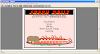









0 Comentários